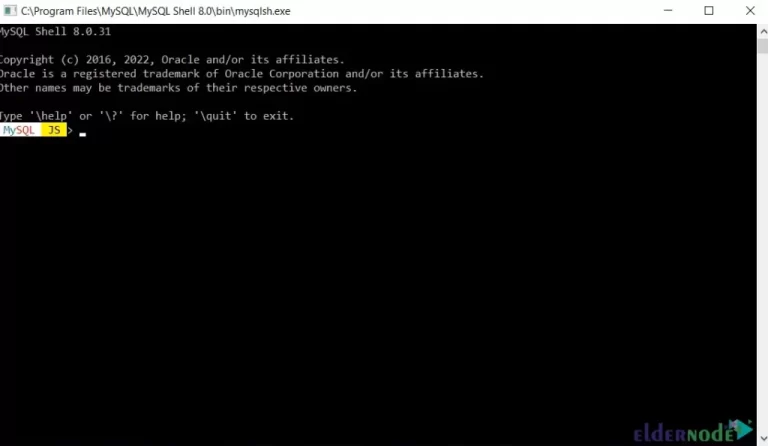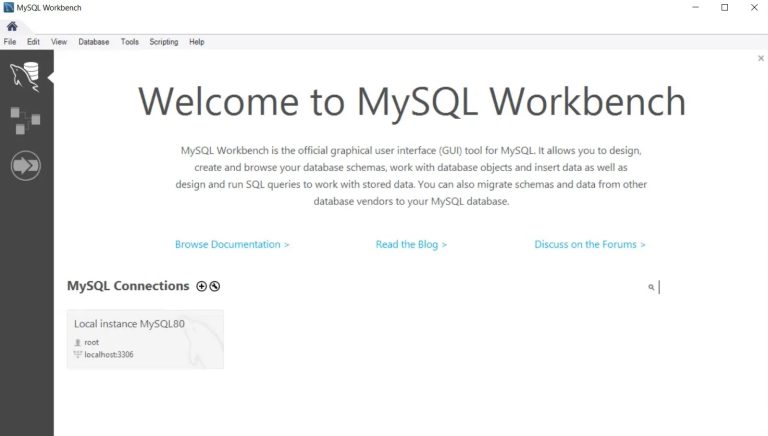جدول محتوایی
آموزش نصب MySQL روی ویندوز سرور
نرم افزار MySQL یک سیستم مدیریت پایگاه داده است که برای مدیریت سیستم های پایگاه داده رابطه ای طراحی شده است و انتخاب خوبی برای توسعه وب سایت ها یا برنامه های کاربردی وب است. این یک نرم افزار متن باز است که توسط اوراکل پشتیبانی می شود. یادگیری MySQL در مقایسه با سایر نرم افزارهای پایگاه داده بسیار آسان است
دانلود MySQL برای ویندوز
ابتدا باید MySQL را برای سرور ویندوز خود دانلود کنید. برای این کار باید به سایت رسمی MySQL بروید.
برای دسترسی آسان، لینک صفحه دانلود MySQL برای ویندوز را در اختیار شما قرار می دهیم تا بتوانید نسخه مورد نظر خود را به راحتی دانلود کنید.
پس از ورود به این صفحه، نسخه مورد نظر خود را انتخاب کرده و روی گزینه آبی رنگ Download کلیک کنید:
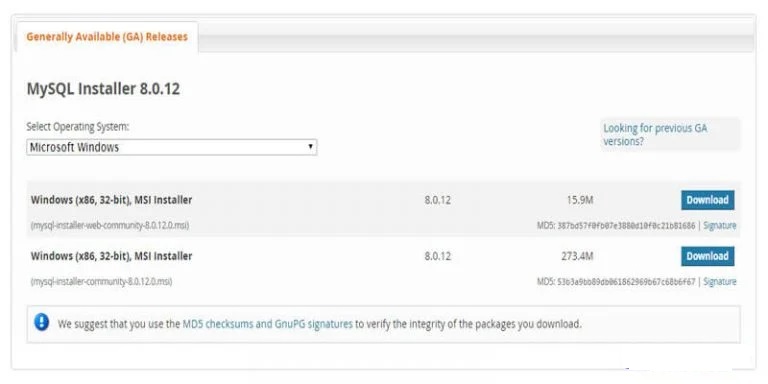
پس از باز کردن صفحه دانلود، به پایین صفحه رفته و بر روی No thanks، just start my download link کلیک کنید تا دانلود فایل شروع شود:
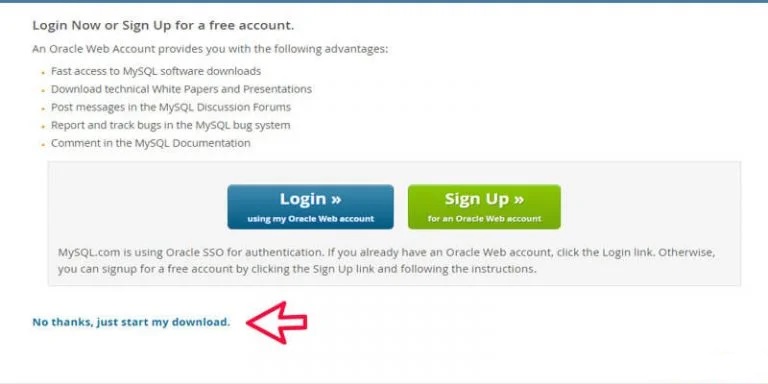
نصبMySQL روی ویندوز
پس از دانلود MySQL، می توانید مراحل نصب MySQL را بر روی سرور ویندوز طبق مراحل زیر دنبال کنید:
1.ابتدا در مرحله Choosing a Setup Type می توانید نوع مورد نیاز را از MySQL انتخاب کنید اما همانطور که پیشنهاد شد می توانید گزینه Developer Default را انتخاب کنید.
توضیحات سایر گزینه ها:
A.پیش فرض برنامه نویس: این نصب کامل MySQL Server و سایر ابزارهای مورد نیاز برای توسعه است. اگر پایگاه داده خود را از پایه می سازید یا مستقیماً داده ها را در پایگاه داده مدیریت می کنید، باید از این نوع راه اندازی استفاده کنید.
B.فقط سرور: اگر فقط به MySQL Server برای استفاده با یک CMS یا برنامه های کاربردی دیگر نصب شده باشد و به طور مستقیم پایگاه داده را مدیریت نکنید، می توانید فقط سرور را نصب کنید.
C.این گزینه برای مشتری یا مشتری مناسب است.:
D.این گزینه شامل تمامی امکانات می باشد.
E.این نوع راهاندازی به شما این امکان را میدهد که هر قسمت از نصب را از نسخه سرور به هر ابزار دیگری که انتخاب میکنید سفارشی کنید.
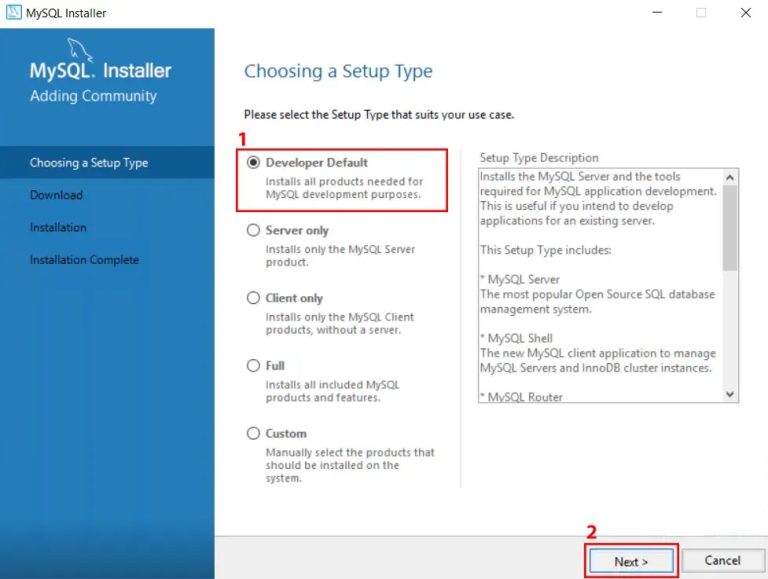
2. در پنجره بررسی الزامات، روی Next کلیک کنید:
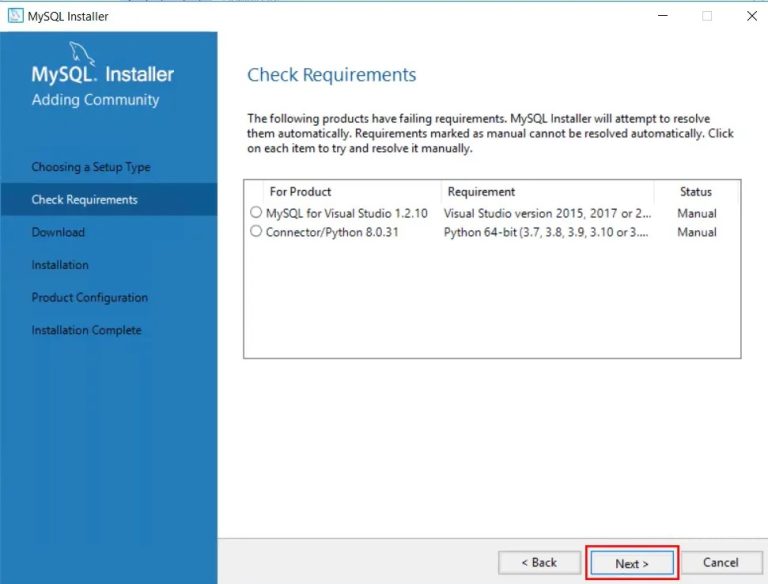
3. اکنون برای دانلود محصولات نشان داده شده بر روی Execute کلیک کنید:
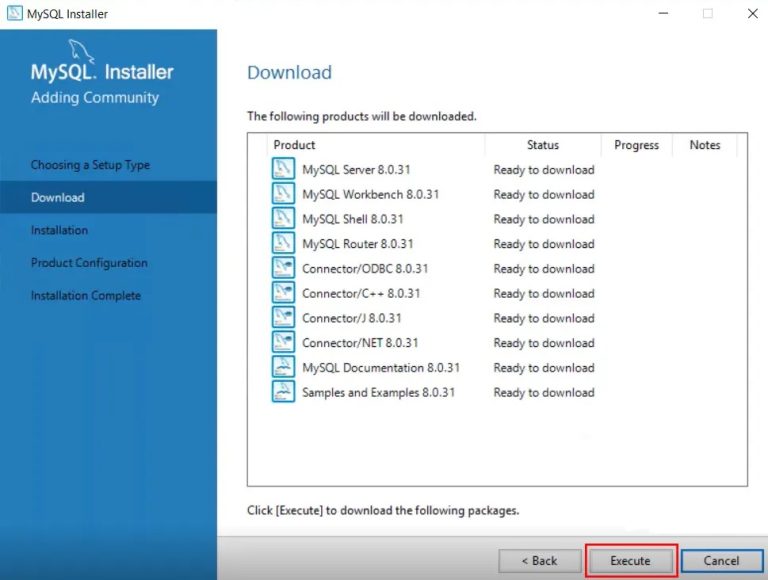
4. در قسمت Type and Networking تنظیمات را بررسی کرده و روی Next کلیک کنید:
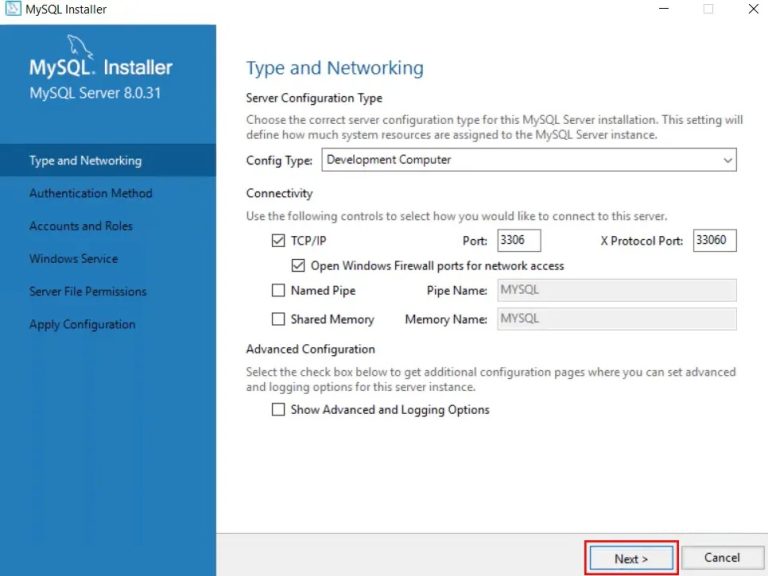
5. روش احراز هویت خود را انتخاب کنید و روی Next کلیک کنید:
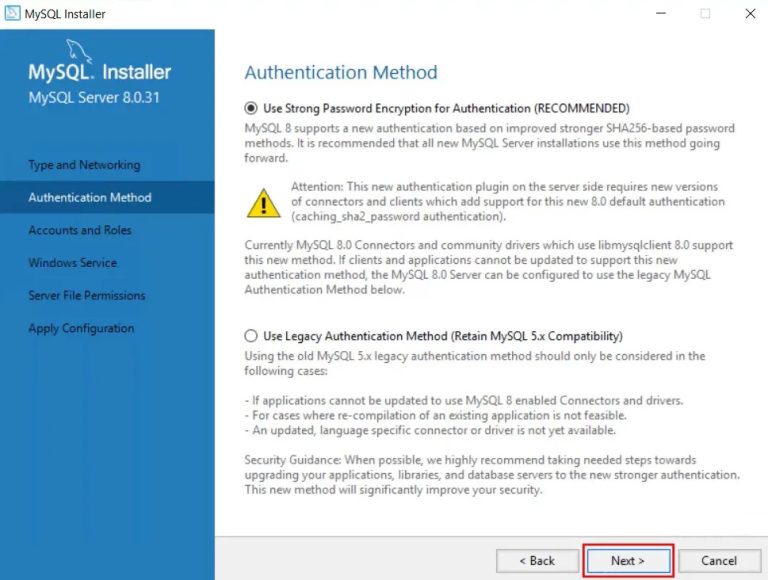
6. در قسمت Accounts and Roles رمز عبور ریشه MySQL را وارد کرده و روی Add User کلیک کنید:
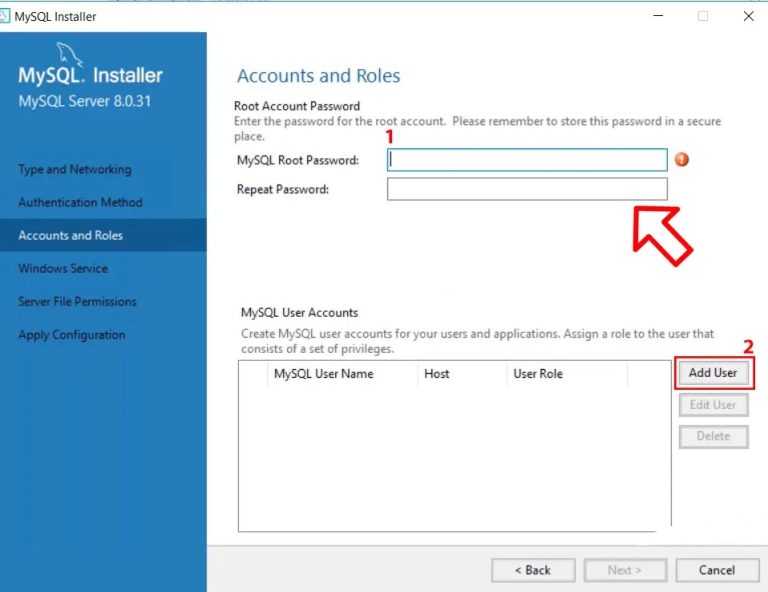
7. اکنون اطلاعات را پر کرده و بر روی OK کلیک کنید:
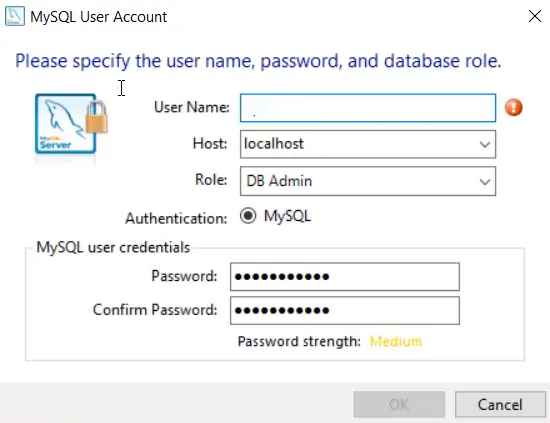
8. سپس MySQL را به عنوان یک سرویس ویندوز پیکربندی کنید و روی Next کلیک کنید:
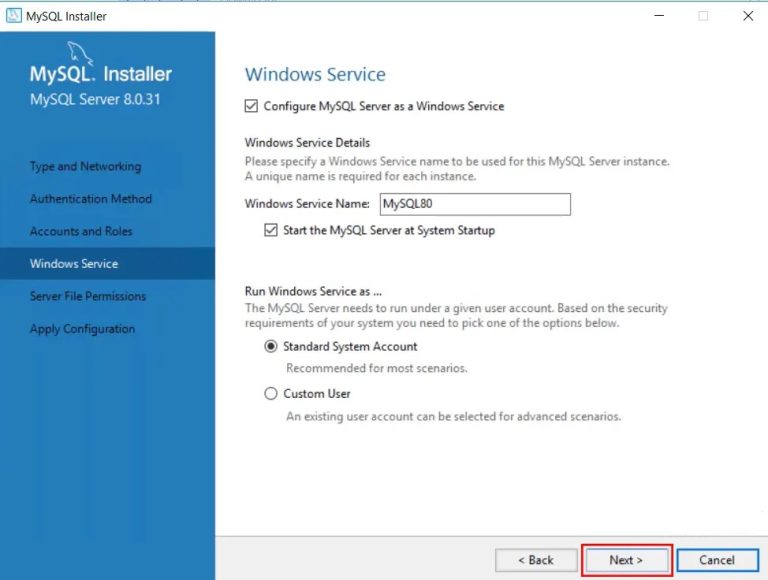
9. مجوزهای فایل سرور را به روز کنید و روی Next کلیک کنید:
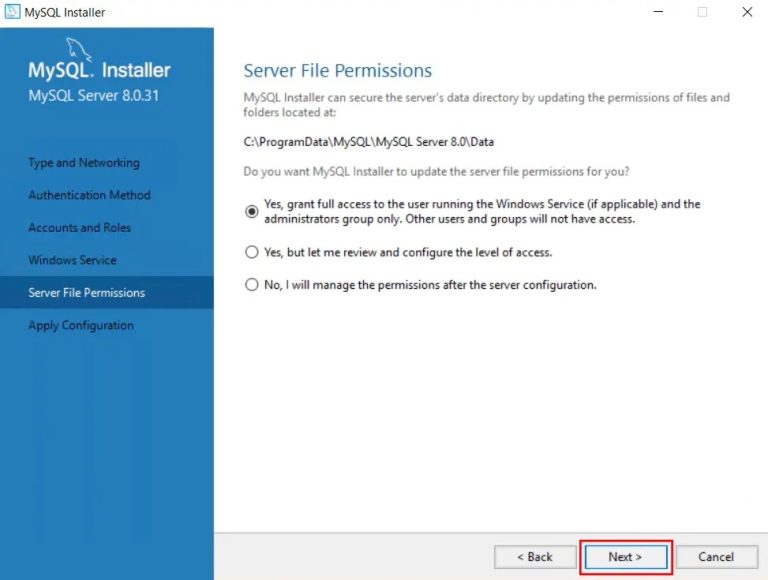
10. برای اعمال تنظیمات بر روی Execute کلیک کنید:
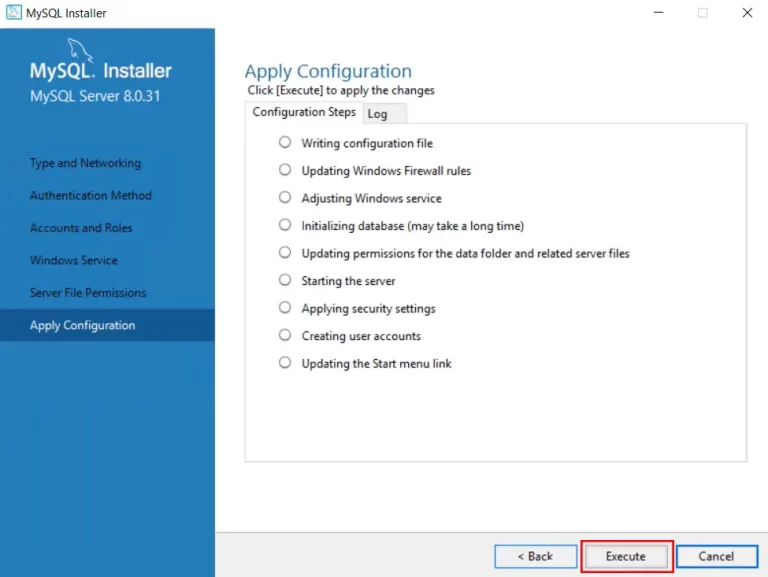
11. دوباره روی Next کلیک کنید:
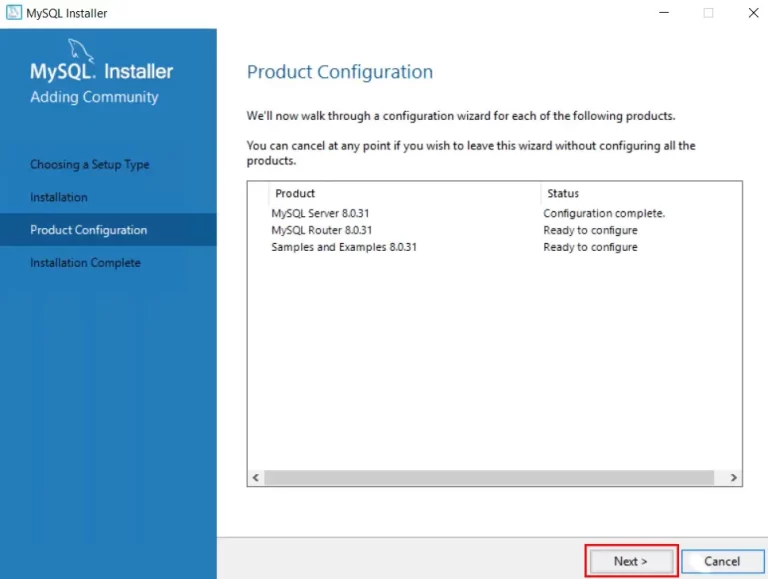
12. پیکربندی روتر MySQL را پیکربندی کنید و روی Finish کلیک کنید:
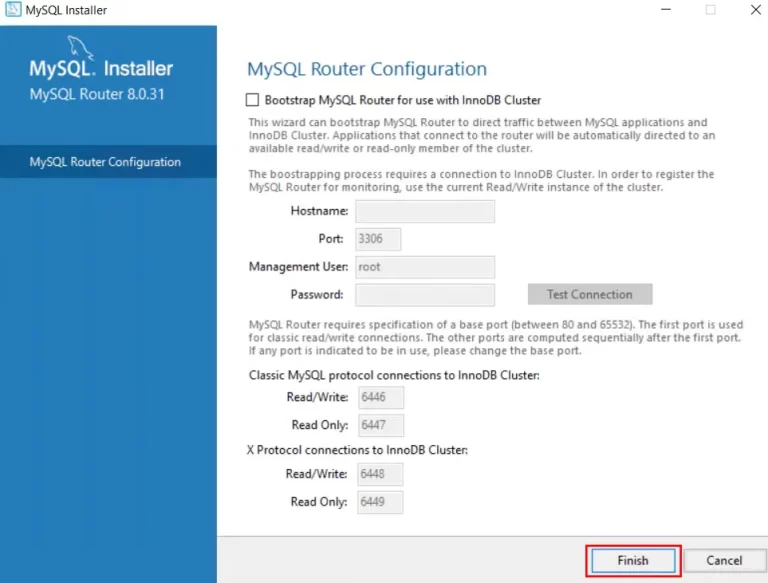
13. رمز عبور خود را برای اتصال به سرور وارد کرده و روی Next کلیک کنید:
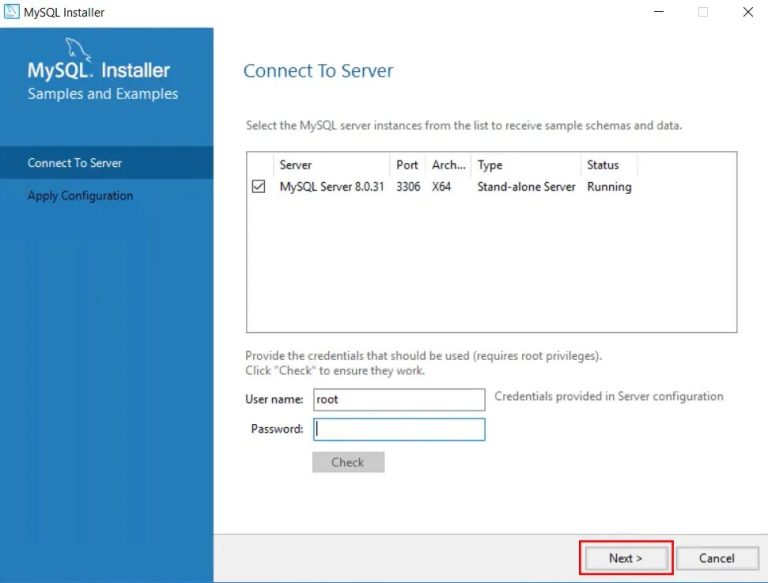
14. برای اعمال پیکربندی روی Execute کلیک کنید:

15. نصب کامل شد، روی Finish کلیک کنید:
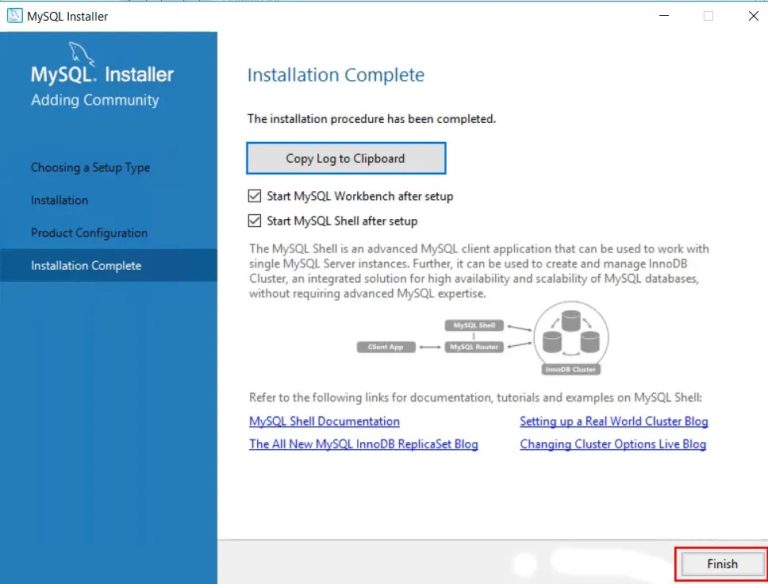
16. پس از فشار دادن Finish، باید صفحه های زیر را مشاهده کنید: